效果图
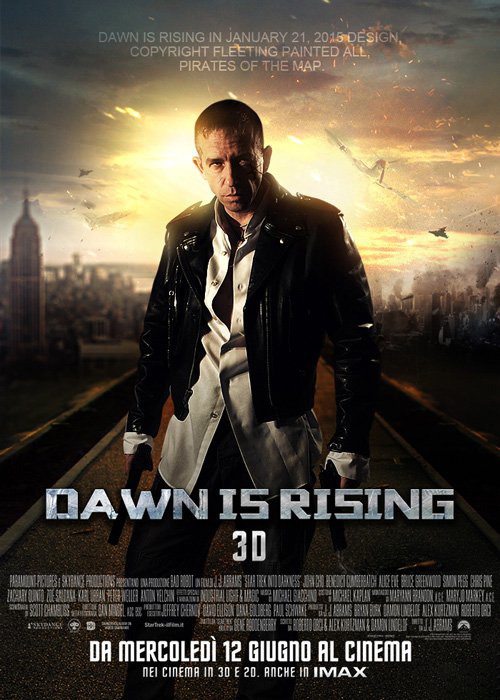
新建一个1500* 2100像素大小的文档,置入公路图,调整好适当大小及位置。

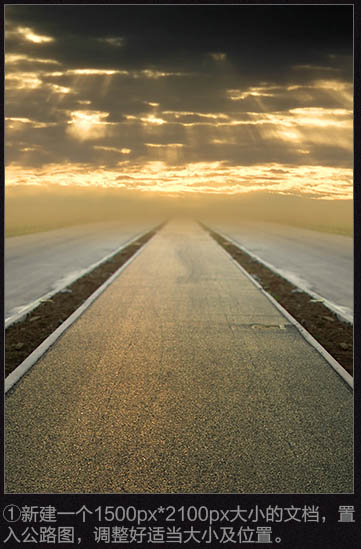
置入城市素材,使用蒙版擦除,使城市跟公路融合。


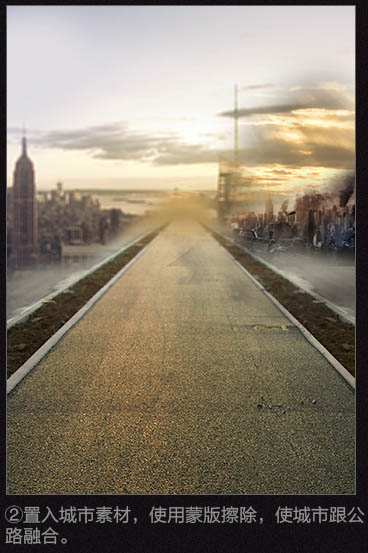
置入天空素材,一样用蒙版擦除。

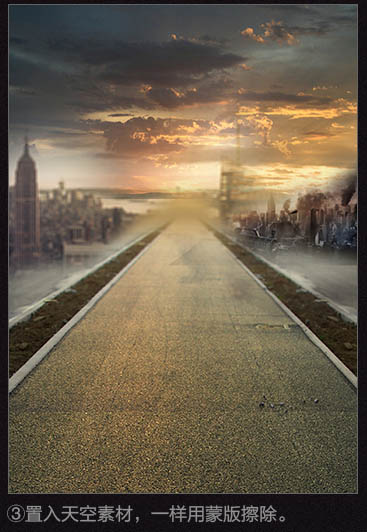
调整公路图层,使用曲线工具调整压暗拉升红色通道曲线、蓝色通道亮部减蓝、暗部加。
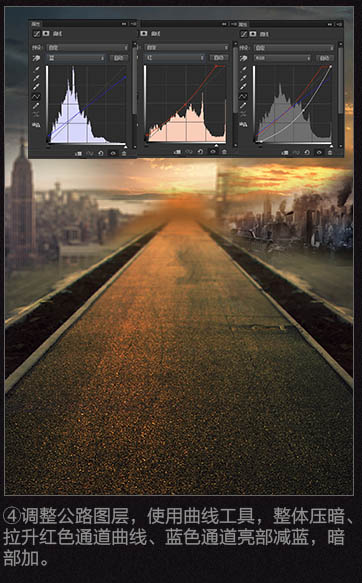
新建图层,模式改为“柔光”,画布颜色设置为黑色,降低画笔流量,对背景进行压暗绘制处理。
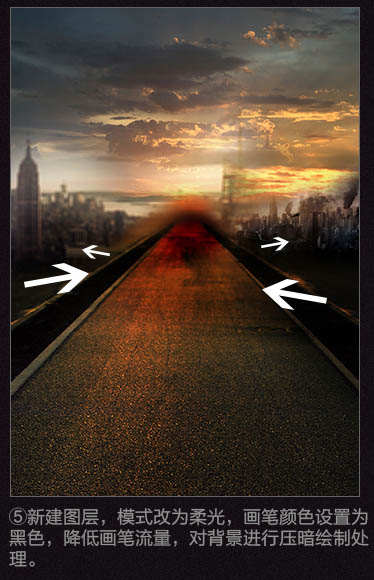
新建一个图层,使用画笔绘制光源,画笔选取颜色直接绘制、然后图层样式外发光,模式颜色减淡。
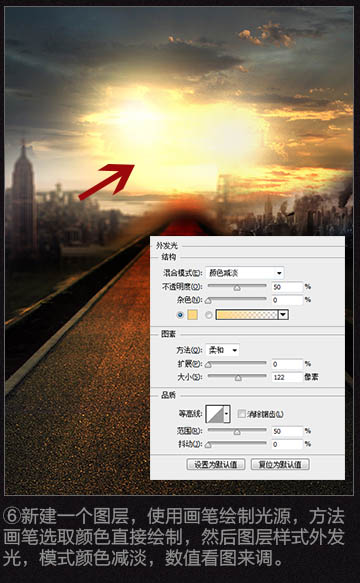
抠出战斗机素材,置于图中,调整好大小位置。



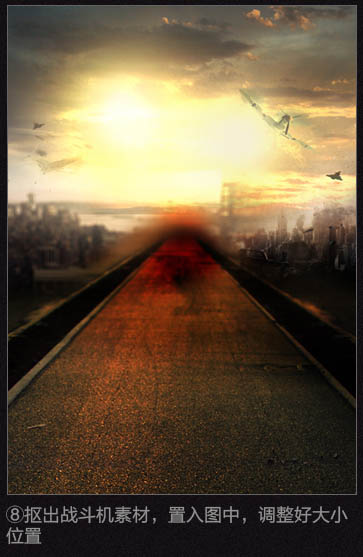
加入火星等素材,渲染氛围。


抠出人物素材,置入背景,调整好位置及大小。


使用色相/饱和度工具,降低人物调整饱和度。

使用曲线压暗暗部,然后给红色通道,亮部加红,蓝色通道暗部加蓝,亮部减蓝。

新建图层,模式改为叠加,使用黑色画笔压暗红圈区域,使用白色画笔提亮蓝圈区域。

使用画笔工具绘制受光面,一般可以用滤色,颜色减淡,叠加模式完成。

锐化下人物图层,增强人物质感。

字体制作。
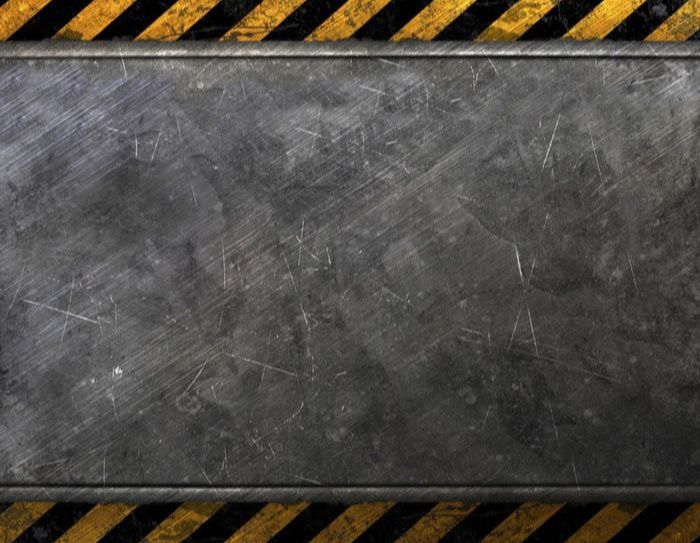
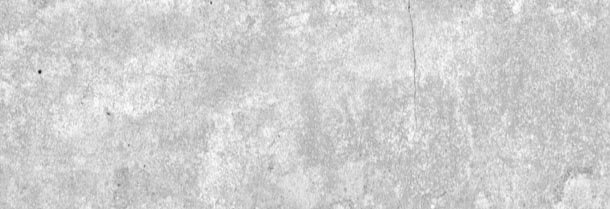
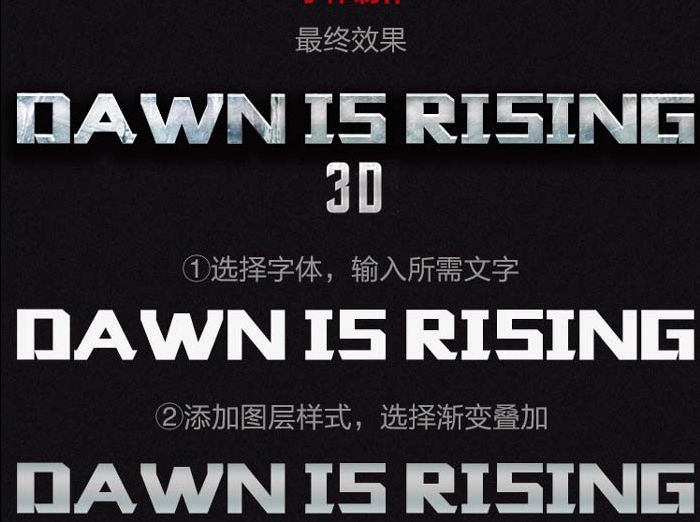
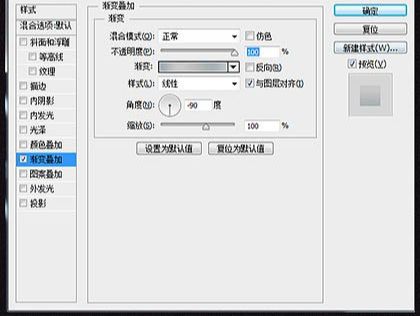
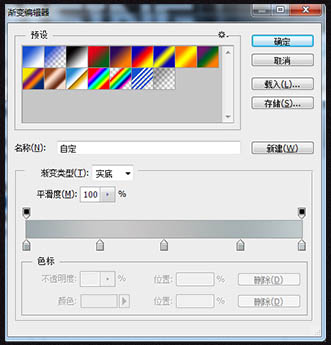
图层样式,斜面和浮雕,内发光。
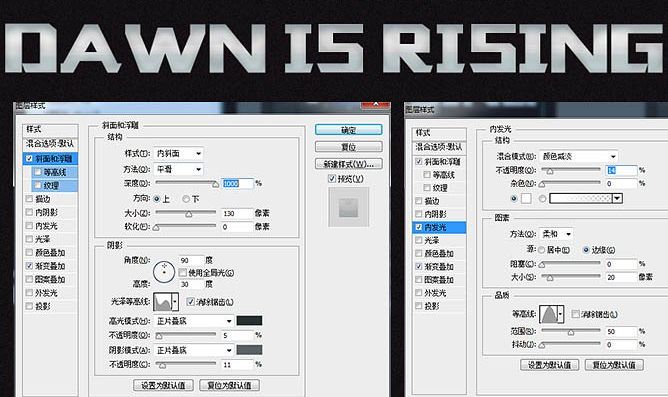
图层样式,外发光,投影。
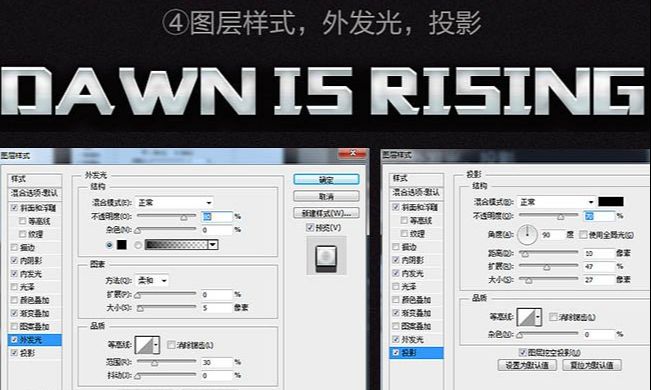
添加金属质感素材。

细化下整体,压暗画面文字部分,加入电影海报重用常用文字,最后使用颜色查找出喜欢的颜色。

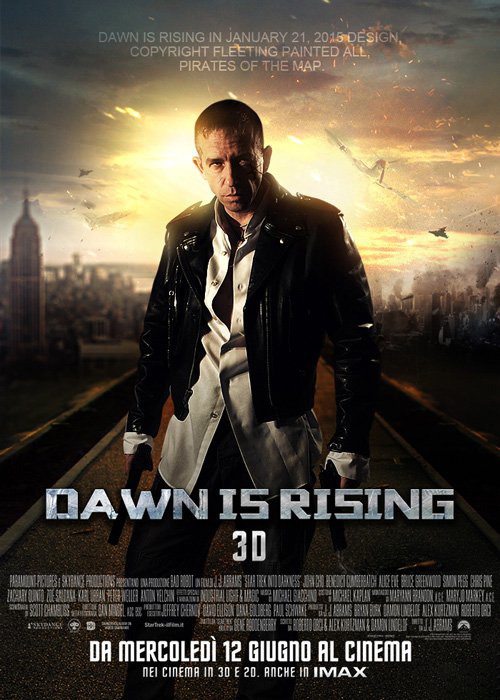
还没人评论,快来抢沙发~